漸變動畫,教你做漸變GIF動圖教程
時間:2024-03-08 11:16作者:下載吧人氣:54
我們經(jīng)常會看到,很多修圖師在朋友圈和微博曬一些修圖前后的對比圖小視頻,是這樣的:

例圖是好萊塢女星Teresa Palmer,我相信她不會漂洋過海來找我索要肖像權(quán)的

例圖是好萊塢女星Teresa Palmer,我相信她不會漂洋過海來找我索要肖像權(quán)的
相信略懂PS的人都會知道:
第一張圖,是用黑色畫筆擦掉上方圖層的白色蒙版,達到露出下方圖層的目的。
第二張圖,是直接用方向鍵移動上方圖層,達到露出下方圖層的目的。
這些方法都太簡單,沒什么技術(shù)難度。
小北要教大家的是下面這張GIF動圖的做法。

例圖是我同事靜靜的一張生活照,想靜靜的可以聯(lián)系她。
這是我在看一些視頻特效時,得來的靈感,純原創(chuàng)GIF動圖教程,今天無償分享給大家。
做這張動圖需要用到中性灰圖層,以及圖層混合模式的相關(guān)知識。
1.打開Photoshop,把效果圖放在原圖的上方,如下圖所示:
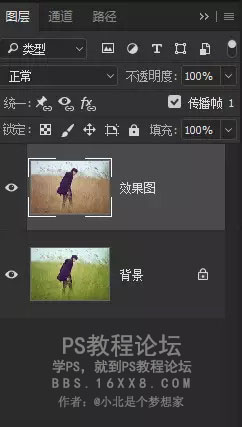
2.在效果圖上方,建立一個中性灰圖層,圖層混合模式為柔光(不懂如何建立中灰圖層的小伙伴,可以看我寫的上一篇文章《D&B修圖的九種方法》)如下圖所示:
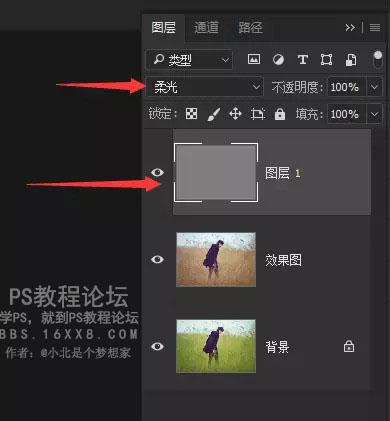
3.我們把中性灰圖層做一個描邊效果。描邊大小根據(jù)你的照片大小來確定,位置選【外部】,顏色我用的【白色】,當然你也可以嘗試其他顏色描邊。如下圖所示:
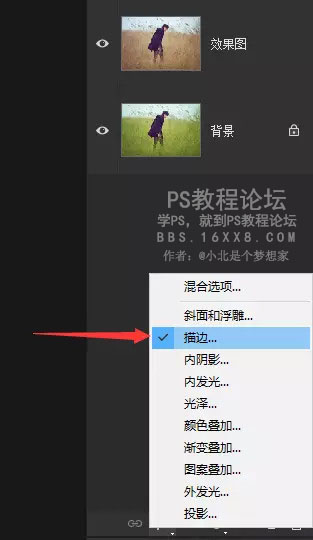
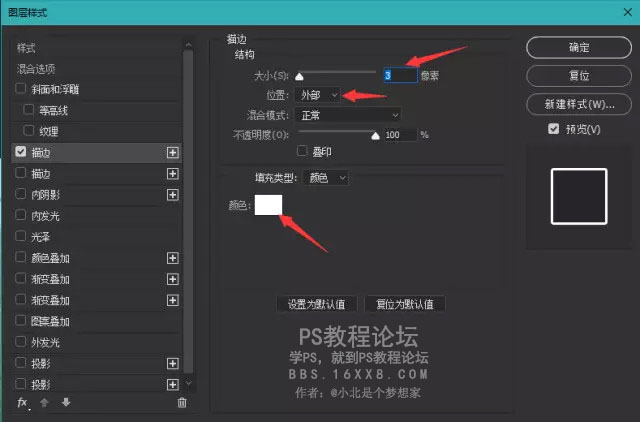
4.這一步其實在第3步里都可以做完,我之所以把它單獨拿出來講,因為它才是最關(guān)鍵的。我們右鍵或雙擊我們創(chuàng)建的中灰層,選擇混合選項—高級混合—挖空,選擇【深】(對于咱們的案例來說,選擇“淺”也是可以的)如下圖所示:
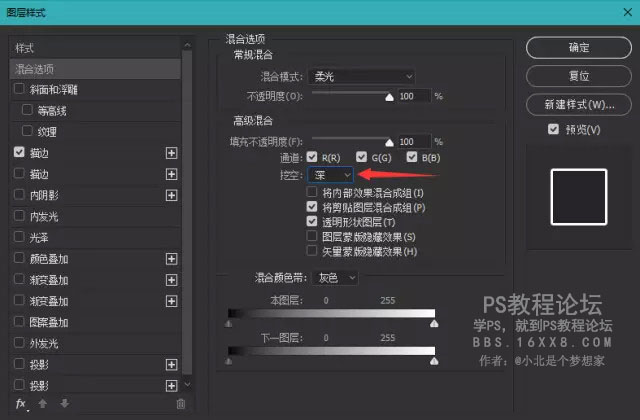
5.選擇窗口—時間軸—創(chuàng)建幀動畫。如下圖所示:
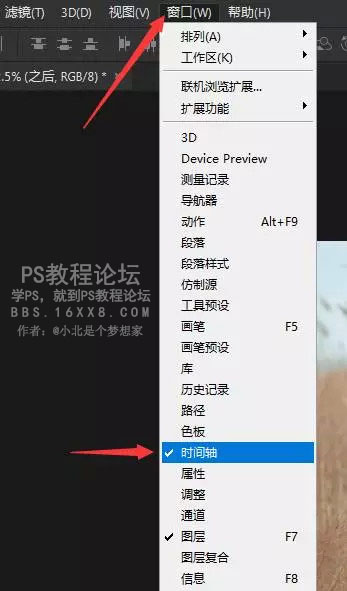
6.選擇時間軸面板上的復制所選幀,復制出第2幀。選中圖層面板上的中性灰圖層,用鍵盤上的方向鍵或移動工具,把中灰層從左往右,平移出圖層顯示范圍。如下圖所示。
(如何復制幀?:看下圖左下角,幀下面有一排小圖標,倒數(shù)第二個就是復制幀按鈕,點擊它)
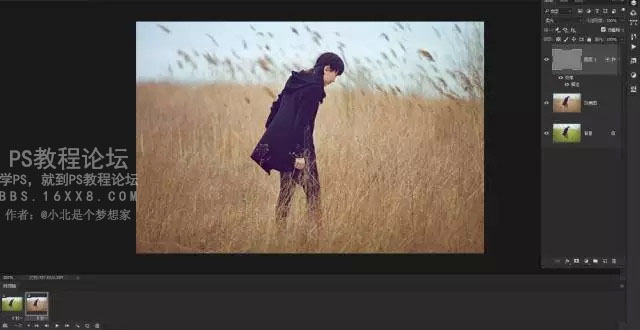
7.點擊時間軸面板上【過渡動畫幀按鈕】或點擊菜單按鈕,選過渡,過渡方式選【上一幀】,幀數(shù)越多會越平滑,但考慮到GIF的文件不能太大,這里我選擇18幀。如下圖所示:
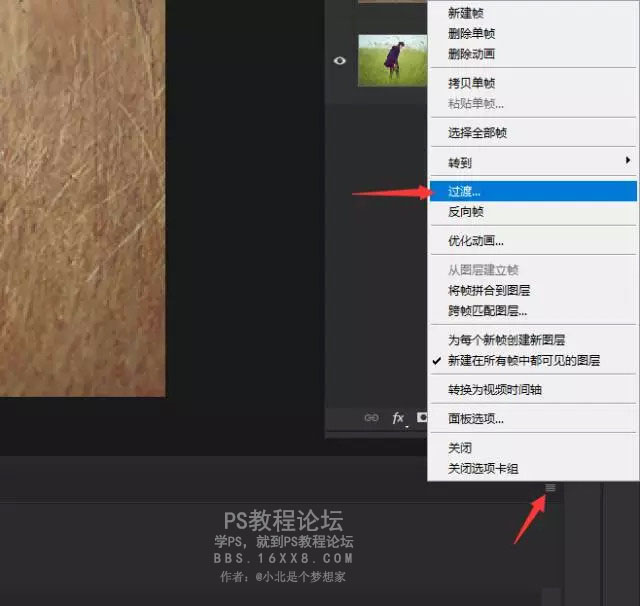
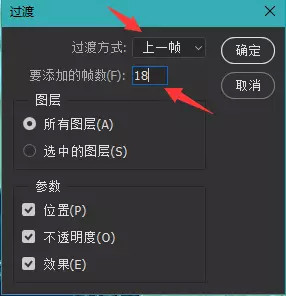
8.我們還可以用延時來控制播放速度,播放次數(shù)選永久,就會無限循環(huán)播放了(上一步找不到過渡幀動畫按鈕的小伙伴可以看下圖,我用紅圈做了標注)~~如下圖所示:

9.選擇文件—導出—存儲為web所用格式(快捷鍵見圖片),在存儲時還可以修改圖像大小和循環(huán)參數(shù)等。如下圖所示:
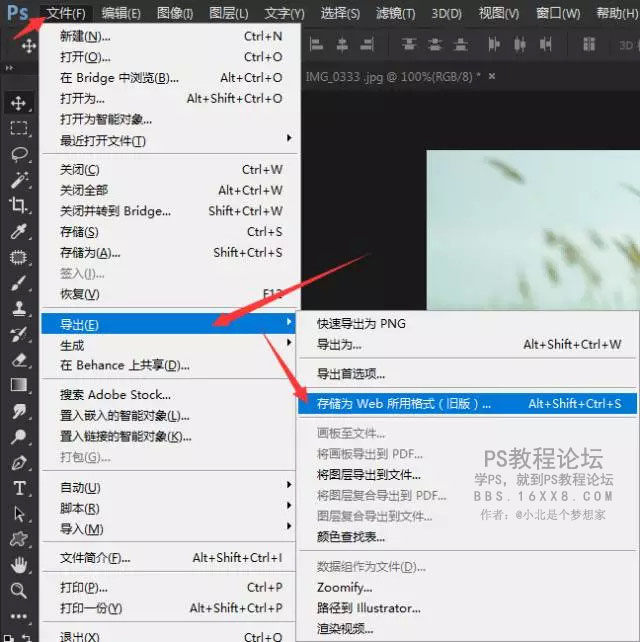
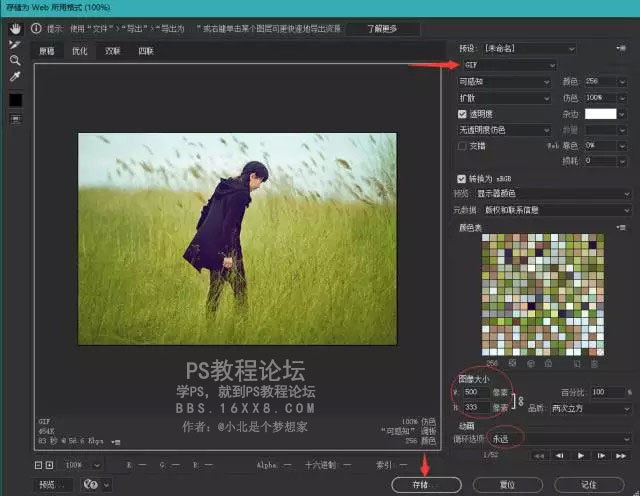
是不是非常簡單呢?趕緊動手做一張吧~~~

用這個方法稍加改變就能看出圖1、2的效果,大家想到要怎么做了嗎?歡迎把你的方法投稿分享給大家。

網(wǎng)友評論